Sıralı sayfa numaralarıyla birden fazla kopya nasıl yazdırılır?
Bir sayfadan sıralı sayfa numaralarıyla birden fazla kopya yazdırmayı denediniz mi? Yani bir sayfadan 10 kopya yazdırmak ve 1. kopyadaki A1 hücresini 001 ile, 2. kopyayı 002 ile… ve 10. kopyayı 010 ile doldurmak anlamına gelir. Excel'de bunun için yerleşik bir özellik bulunmamaktadır, ancak bu makalede size hızlıca sıralı sayfa numaralarıyla birden fazla kopya yazdırmaya yardımcı olacak bir makro kodu tanıtacağım.
VBA koduyla farklı numaralara sahip kopyalar yazdırın
 VBA koduyla farklı numaralara sahip kopyalar yazdırın
VBA koduyla farklı numaralara sahip kopyalar yazdırın
Aşağıdaki adımları izleyerek VBA kodunu kullanarak bir sayfanın sıralı numaralarla birden fazla kopyasını yazdırabilirsiniz.
1. Yazdırmak istediğiniz sayfayı etkinleştirin ve Microsoft Visual Basic for Applications penceresini açmak için Alt + F11 tuşlarına basın.
2. Ekle > Modül'e tıklayın ve aşağıdaki kodu Modül betiğine yapıştırın. Ekran görüntüsüne bakınız:
VBA: Sıralı sayfa numaralarıyla kopyalar yazdırma.
Sub PrintCopiesWithNumbers()
'UpdatebyEntendoffice20161031
Dim i As Integer
Application.ScreenUpdating = False
For i = 1 To 10
Range("A1").Value = "'00" & i
ActiveSheet.PrintOut
Next i
Application.ScreenUpdating = True
MsgBox "Total printed copies: " & (i - 1), vbInformation, "Kutools for Excel"
End Sub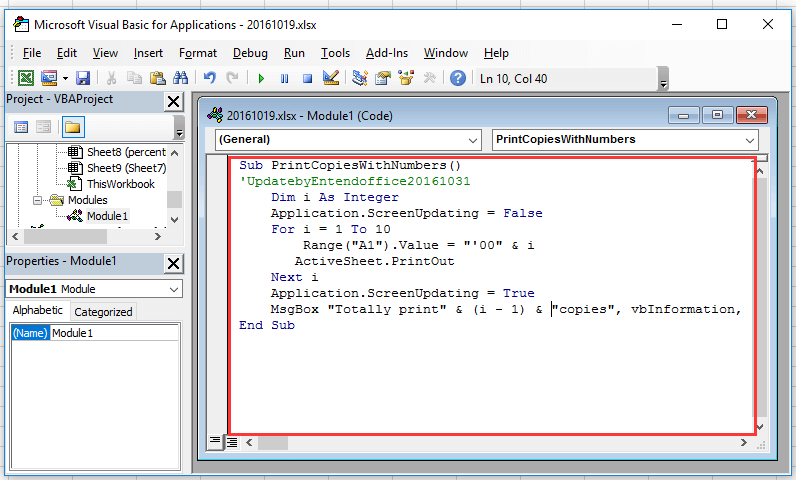
Not: Kodda, A1, sıra numarasını yerleştirmek istediğiniz hücredir, 1'den 10'a kadar 10 kopya yazdırılacağını belirtir ve "'00" & I sıra formatıdır, bunları ihtiyaçlarınıza göre değiştirebilirsiniz.
3. Kodu çalıştırmak için F5 tuşuna basın. Onaylamak için bir iletişim kutusu belirecek, 10 kopyanın yazdırılacağını belirterek Tamam tıklayarak iletişim kutusunu kapatın ve her yazdırılan kopya kendi sıra numarasına sahip olacaktır.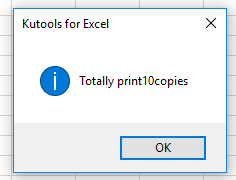
En İyi Ofis Verimlilik Araçları
Kutools for Excel ile Excel becerilerinizi güçlendirin ve benzersiz bir verimlilik deneyimi yaşayın. Kutools for Excel, üretkenliği artırmak ve zamandan tasarruf etmek için300'den fazla Gelişmiş Özellik sunuyor. İhtiyacınız olan özelliği almak için buraya tıklayın...
Office Tab, Ofis uygulamalarına sekmeli arayüz kazandırır ve işinizi çok daha kolaylaştırır.
- Word, Excel, PowerPoint'te sekmeli düzenleme ve okuma işlevini etkinleştirin.
- Yeni pencereler yerine aynı pencerede yeni sekmelerde birden fazla belge açıp oluşturun.
- Verimliliğinizi %50 artırır ve her gün yüzlerce mouse tıklaması azaltır!
Tüm Kutools eklentileri. Tek kurulum
Kutools for Office paketi, Excel, Word, Outlook & PowerPoint için eklentileri ve Office Tab Pro'yu bir araya getirir; Office uygulamalarında çalışan ekipler için ideal bir çözümdür.
- Hepsi bir arada paket — Excel, Word, Outlook & PowerPoint eklentileri + Office Tab Pro
- Tek kurulum, tek lisans — dakikalar içinde kurulun (MSI hazır)
- Birlikte daha verimli — Ofis uygulamalarında hızlı üretkenlik
- 30 günlük tam özellikli deneme — kayıt yok, kredi kartı yok
- En iyi değer — tek tek eklenti almak yerine tasarruf edin